几何画板怎么构造函数映射 操作方法介绍
用几何画板绘制函数图像,可展现数学美如Mira变换;下文将详解其构建方法。
1、新建参数a=-0.4,b=-0.9875(b取的越接近1越好)。利用点工具在绘图区域中任取一点A,选中点A,选择“度量”——“横坐标”/“纵坐标”,度量出A点的坐标xA、yA。
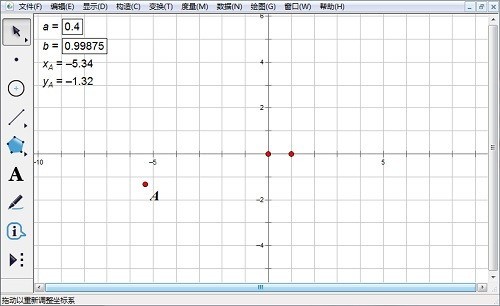
2、新建函数f(x)=ax+(1-a)x2/(1+x2),选择“数据”——“新建函数”,在函数编辑器中依次输入“a”、“*”、“x”、“+”、“(”、“1”、“-”、“a”、“)”、“*”、“x”、“^”、“2”、“?”、“(”、“1”、“+”、“x”、“^”、“2”、“)”。
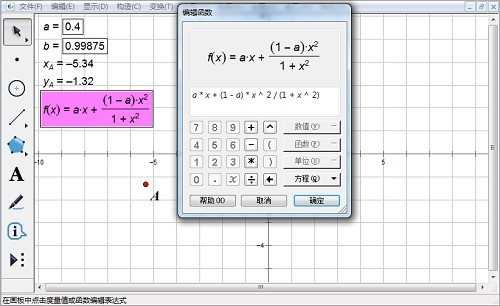
3、选择“数据”——“计算”,依次计算f(xA)+byA,f(f(xA)+byA)-xA,顺次选择这两个结果,单击“绘图”——“绘制点”,得到点B。
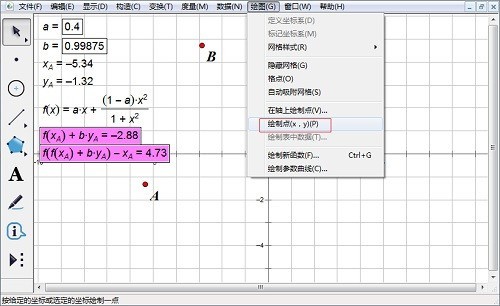
4、依次选择点B和三个计算结果:f(xA)+byA,f(f(xA)+byA)-xA,xA,选择“显示”——“颜色”——“参数”,默认设置即可,单击“确定”。此时B点的颜色发生变化,其实B点已经隐藏起来,我们看到的是同一位置上另外一点B’。
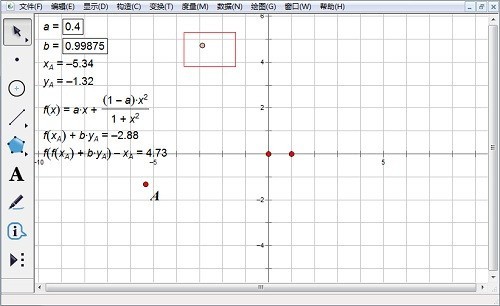
5、选择“新建”——“参数”,标签为n,数值为1500,单位“无”。选中点A和参数n,按下Shift键,选择“变换”——“深度迭代”,A的初像为B’点。效果如图所示。
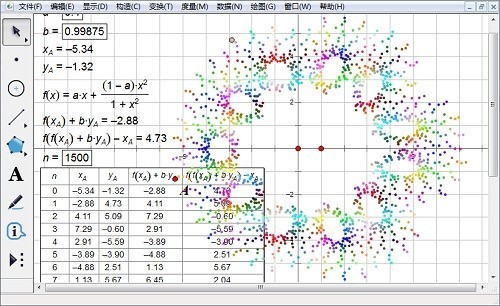
以上内容向大家介绍了几何画板构造函数映射的过程,操作不复杂,但需要利用几何画板计算函数值,在计算的时候利用了函数的套嵌,想了解具体几何画板函数套嵌的方法,大家可以另行进行搜索。
文章标题:几何画板怎么构造函数映射 操作方法介绍
文章链接://www.hpwebtech.com/jiqiao/125719.html
为给用户提供更多有价值信息,ZOL下载站整理发布,如果有侵权请联系删除,转载请保留出处。
相关软件推荐
其他类似技巧
- 2024-04-24 10:44:55几何画板怎么添加新的映射绘制图形 操作方法介绍
- 2024-04-24 10:44:54几何画板怎么利用参数迭代功能做数列数据表 操作方法介绍
- 2024-04-24 10:44:50几何画板如何利用点的值进行联动设置 操作方法介绍
- 2024-04-24 10:44:45几何画板怎么画出已知三边长度的三角形 绘制方法介绍
- 2024-04-19 18:27:11几何画板怎么构造函数映射 操作方法介绍
几何画板软件软件简介
几何画板软件中文版是一款相当专业实用的理科几何教学软件,几何画板中文版的功能使用户可以根据自己的头脑风暴编写出自己需要的教学课件。几何画板中文版提供充分的手段帮助用户实现其教学思想,用户只需要熟悉软件... 详细介绍»









